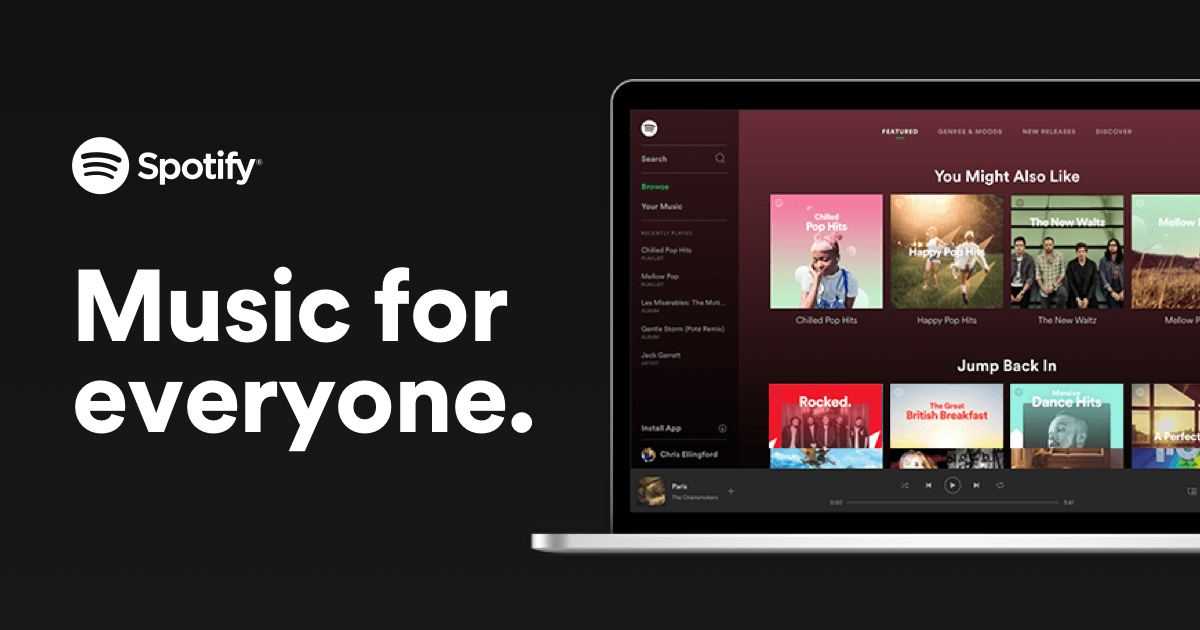
Το πρόγραμμα αναπαραγωγής ιστού Spotify είναι δημοφιλές, δεδομένου ότι δεν απαιτεί τη λήψη της εφαρμογής για επιτραπέζιους υπολογιστές και οι χρήστες μπορούν ακόμα να απολαύσουν τη μουσική Spotify. Ωστόσο, δεν είναι χωρίς σφάλματα και οι χρήστες έχουν αναφέρει το Το πρόγραμμα αναπαραγωγής ιστού Spotify δεν λειτουργεί ζήτημα κάθε τόσο. Τα καλά νέα είναι ότι υπάρχουν κάποιες γνωστές διορθώσεις. Διαβάστε παρακάτω για να μάθετε τι είναι…
Δοκιμάστε αυτές τις διορθώσεις…
Δεν χρειάζεται να τα δοκιμάσετε όλα. απλώς κατεβάστε τη λίστα μέχρι να βρείτε αυτό που κάνει το κόλπο!
1: Ελέγξτε σε ποια συσκευή παίζετε
2: Ανοίξτε το πρόγραμμα αναπαραγωγής ιστού σε κατάσταση ανώνυμης περιήγησης
3: Διαγραφή δεδομένων περιήγησης
5: Ενεργοποιήστε το πρόγραμμα αναπαραγωγής ιστού
6: Ελέγξτε τις επεκτάσεις του προγράμματος περιήγησής σας
8: Χρησιμοποιήστε την εφαρμογή Spotify για υπολογιστές
Πριν ανακαλύψουμε οτιδήποτε προηγμένο, βεβαιωθείτε ότι το Διαδίκτυο σας έχει σύνδεση. Ελέγξτε επίσης εάν ο υπολογιστής σας και το πρόγραμμα αναπαραγωγής ιστού Spotify απενεργοποιήθηκαν.Επιδιόρθωση 1: Ελέγξτε σε ποια συσκευή παίζετε
Μπορείτε να παίξετε Spotify στο τηλέφωνό σας, στον υπολογιστή σας, ακόμη και στις έξυπνες τηλεοράσεις και οθόνες. Εφόσον συνδεθείτε στον ίδιο λογαριασμό, μπορείτε να διαχειριστείτε και να κάνετε εναλλαγή μεταξύ των συσκευών στις οποίες θέλετε να παίξετε μουσική. Μερικές φορές, όταν βρίσκετε το πρόγραμμα αναπαραγωγής ιστού Spotify δεν λειτουργεί, είναι επειδή παίζει σε άλλη συσκευή.
Για να ελέγξετε σε ποια συσκευή παίζετε μουσική, απλά κάντε κλικ στο εικονίδιο που βρίσκεται στα αριστερά του εικονιδίου ηχείου . Θα δείτε την τρέχουσα συσκευή στην οποία το Spotify παίζει μουσική. Αν δεν είναι το πρόγραμμα περιήγησής σας, απλά κάντε κλικ σε αυτό το πρόγραμμα περιήγησης στο Web τότε το πρόγραμμα αναπαραγωγής ιστού Spotify θα πρέπει να λειτουργεί τώρα.
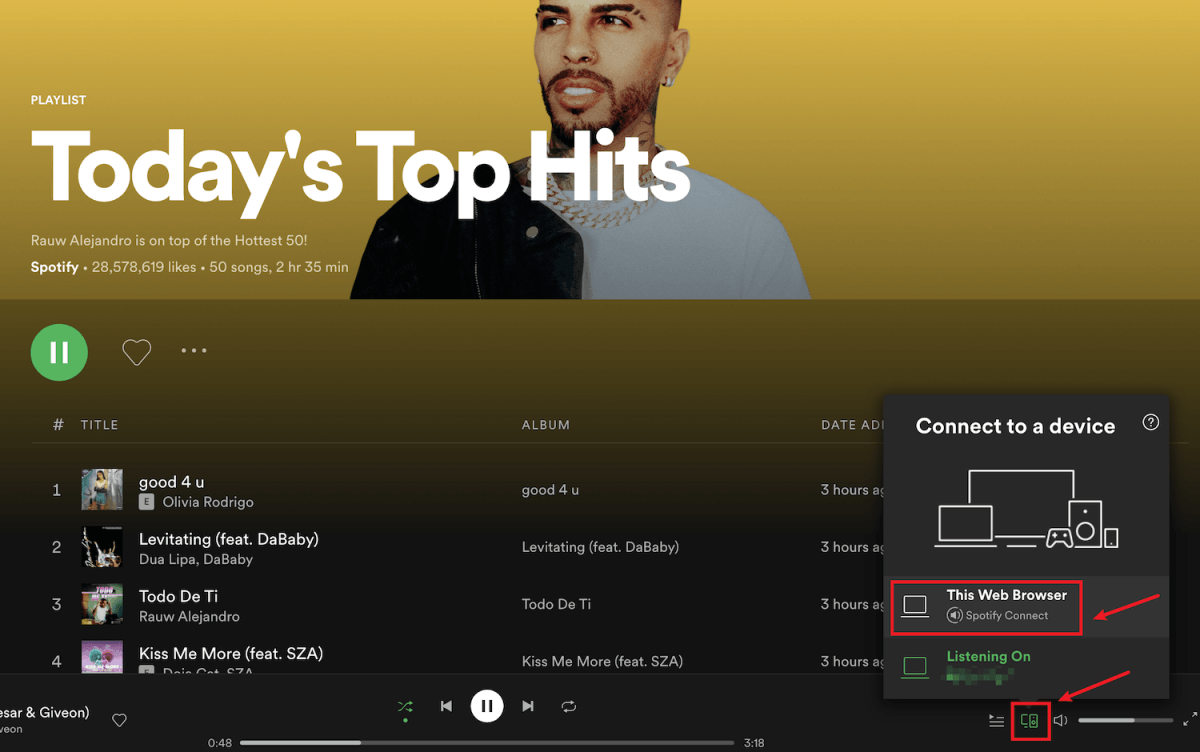
Εάν αυτό δεν επιλύσει το πρόβλημά σας, ελέγξτε την επόμενη επιδιόρθωση.
Επιδιόρθωση 2: Ανοίξτε το πρόγραμμα αναπαραγωγής ιστού σε κατάσταση ανώνυμης περιήγησης
Πολλοί χρήστες μπόρεσαν να κάνουν το Spotify web player να λειτουργεί ξανά χρησιμοποιώντας το σε κατάσταση ανώνυμης περιήγησης, οπότε αξίζει σίγουρα να το δοκιμάσετε.
Για να ανοίξετε ένα παράθυρο ανώνυμης περιήγησης στα περισσότερα προγράμματα περιήγησης, πρώτα πρέπει να το κάνετε κάντε κλικ στο εικονίδιο με τις τρεις κουκκίδες ή στο εικονίδιο με τις τρεις παύλες στην επάνω δεξιά γωνία του προγράμματος περιήγησής σας . Τότε θα πρέπει να βρείτε την επιλογή Νέο παράθυρο ανώνυμης περιήγησης, νέο ιδιωτικό παράθυρο ή κάτι παρόμοιο.
Μπορείτε επίσης να χρησιμοποιήσετε συντομεύσεις πληκτρολογίου για να ανοίξετε ένα παράθυρο ανώνυμης περιήγησης.
- Chrome και Microsoft Edge : Ctrl και Shift και Ν
- Firefox : Ctrl και Shift και P
Εάν το πρόγραμμα αναπαραγωγής ιστού Spotify δεν λειτουργεί ακόμη και σε κατάσταση ανώνυμης περιήγησης, δοκιμάστε την επόμενη ενημέρωση κώδικα.
Επιδιόρθωση 3: Διαγραφή δεδομένων περιήγησης
Μερικές φορές μπορεί να υπάρχει κάτι λάθος με το πρόγραμμα περιήγησής σας, αλλά όχι με το πρόγραμμα αναπαραγωγής ιστού Spotify. Μπορείτε να εκκαθαρίσετε τα cookie του προγράμματος περιήγησης, το ιστορικό περιήγησης και την προσωρινή μνήμη για να δείτε αν αυτό βοηθά.
Ακολουθεί ένα παράδειγμα για τον τρόπο εκκαθάρισης των δεδομένων περιήγησής σας στο Chrome. Για άλλα προγράμματα περιήγησης, τα βήματα πρέπει να είναι παρόμοια.
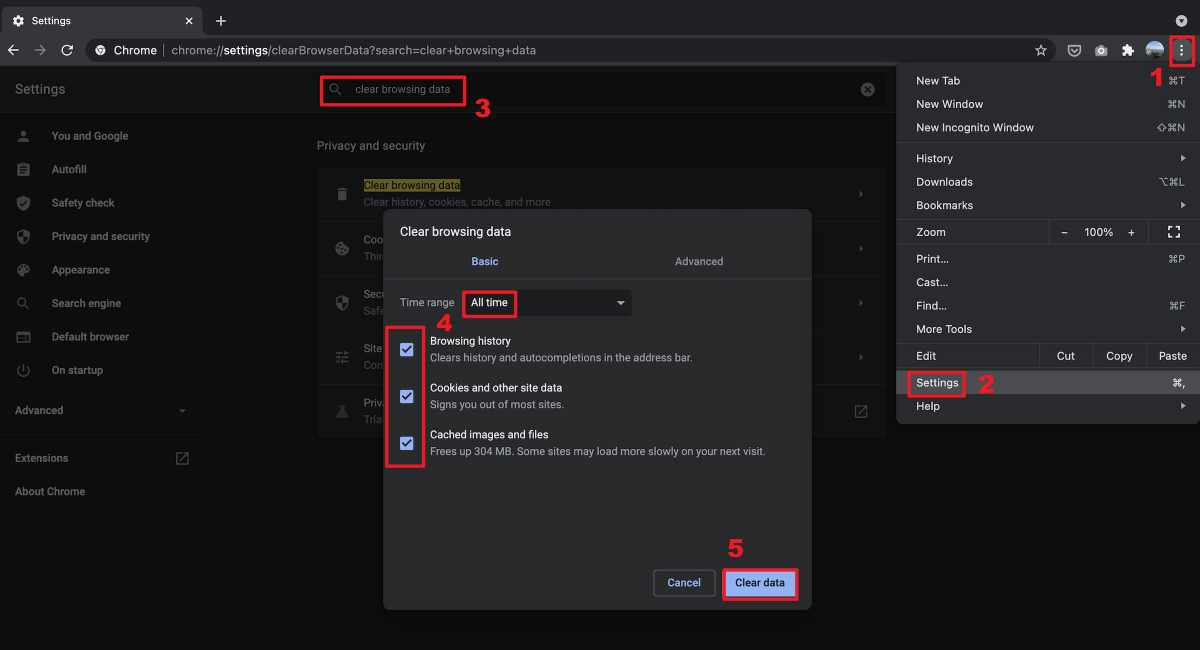
Επίσης, για τα περισσότερα προγράμματα περιήγησης, μπορείτε ανοίξτε μια νέα κενή καρτέλα και μετά χρησιμοποιήστε το πλήκτρο πρόσβασης Ctrl και Μετατόπιση και Διαγράφω για να εμφανιστεί το παραπάνω παράθυρο.
Εάν η εκκαθάριση δεδομένων περιήγησης δεν επιλύσει το πρόβλημά σας, προχωρήστε στην επόμενη επιδιόρθωση.
Επιδιόρθωση 4: Χρησιμοποιήστε ένα VPN
Ταξιδέψατε σε άλλη χώρα και διαπιστώσατε ότι το πρόγραμμα αναπαραγωγής ιστού Spotify δεν λειτουργεί πια; Ίσως επειδή το πρόγραμμα αναπαραγωγής ιστού Spotify δεν έχει ενημερώσει ακόμη την τοποθεσία.
Δυστυχώς, δεν υπάρχει τρόπος απλώς να αλλάξετε την περιοχή στην οποία βρίσκεστε λόγω προβλημάτων πνευματικών δικαιωμάτων και προσβασιμότητας. Αλλά μπορείτε να χρησιμοποιήσετε ένα VPN για να ξεμπλοκάρετε το Spotify και να απολαύσετε μουσική όπου κι αν βρίσκεστε. Εάν αναζητάτε μια αξιόπιστη υπηρεσία VPN, έχουμε μερικές προτάσεις:
- NordVPN
- Surfshark
- CyberGhost
- ProtonVPN
Εάν η χρήση ενός VPN δεν επιλύσει το πρόβλημά σας, δοκιμάστε την επόμενη επιδιόρθωση.
Επιδιόρθωση 5: Ενεργοποιήστε το πρόγραμμα αναπαραγωγής ιστού
Εάν λάβετε το σφάλμα Η αναπαραγωγή προστατευμένου περιεχομένου δεν είναι ενεργοποιημένη όταν το πρόγραμμα αναπαραγωγής ιστού Spotify δεν λειτουργεί, πρέπει να ενεργοποιήσετε χειροκίνητα το πρόγραμμα αναπαραγωγής ιστού. Δείτε πώς μπορείτε να το κάνετε:
Στο Chrome:
- Επικόλληση chrome: // ρυθμίσεις / περιεχόμενο στη γραμμή διευθύνσεων του προγράμματος περιήγησής σας και, στη συνέχεια, πατήστε το Εισαγω κλειδί.
- Κάντε κύλιση προς τα κάτω μέχρι να δείτε την επιλογή Πρόσθετες ρυθμίσεις προστατευμένου περιεχομένου . Στη συνέχεια, κάντε κλικ στο αναπτυσσόμενο εικονίδιο .

- Βρείτε την επιλογή Προστατευμένο περιεχόμενο και, στη συνέχεια, κάντε κλικ στο εικονίδιο επέκτασης .

- Αλλάξτε το κουμπί εναλλαγής προς τα δεξιά για να επιτρέπεται στους ιστότοπους να αναπαράγουν προστατευμένο περιεχόμενο.

Στο Firefox:
- Επικόλληση about: προτιμήσεις # περιεχόμενο στη γραμμή διευθύνσεων του προγράμματος περιήγησής σας και, στη συνέχεια, πατήστε το Εισαγω κλειδί.
- Τύπος DRM στη γραμμή αναζήτησης και, στη συνέχεια, επιλέξτε το πλαίσιο Αναπαραγωγή περιεχομένου ελεγχόμενου από DRM .

Επιδιόρθωση 6: Ελέγξτε τις επεκτάσεις του προγράμματος περιήγησής σας
Ένας πιθανός λόγος που το Spotify web player δεν λειτουργεί είναι ότι οι επεκτάσεις του προγράμματος περιήγησής σας ενδέχεται να το αποκλείουν. Πολλοί χρήστες ανέφεραν ότι το πρόγραμμα αναπαραγωγής ιστού Spotify είναι σε θέση να λειτουργήσει ξανά μετά από αυτούς απενεργοποίηση επεκτάσεων αποκλεισμού διαφημίσεων , άρα αξίζει να δοκιμάσετε σίγουρα.
Εάν δεν χρησιμοποιείτε καμία επέκταση αποκλεισμού διαφημίσεων, ο έλεγχος άλλων επεκτάσεων θα μπορούσε να βοηθήσει. Μπορείς απενεργοποιήστε τις επεκτάσεις προγράμματος περιήγησης ένα προς ένα και, στη συνέχεια, δοκιμάστε το πρόβλημα . Αν μπορείτε να παίξετε μουσική μέσω του προγράμματος αναπαραγωγής ιστού Spotify αφού απενεργοποιήσετε μια συγκεκριμένη επέκταση, τότε γνωρίζετε ότι είναι το πρόβλημα. Εξετάστε το ενδεχόμενο να απεγκαταστήσετε αυτήν την επέκταση, να την ενημερώσετε ή να αναζητήσετε μια εναλλακτική λύση για αυτήν.
Επιδιόρθωση 7: Flush DNS
Ξεπλένοντας το DNS σας, η προσωρινή μνήμη DNS θα διαγραφεί. Όταν ο υπολογιστής σας πρέπει να αποκτήσει πρόσβαση σε έναν ιστότοπο, θα πρέπει να αποκτήσει ξανά τη διεύθυνση από τον διακομιστή DNS. Αυτό μπορεί να κάνει το πρόγραμμα αναπαραγωγής ιστού Spotify να λειτουργήσει ξανά εάν τα δεδομένα προσωρινής αποθήκευσης DNS δεν ήταν έγκυρα ή κατεστραμμένα. Δείτε πώς:
- Πάτα το Κλειδί λογότυπου των Windows και Ρ στο πληκτρολόγιό σας για να καλέσετε το πλαίσιο Εκτέλεση.
- Τύπος cmd και μετά πατήστε Μετατόπιση και Εισαγω Την ίδια στιγμή. Εάν σας ζητηθεί άδεια, κάντε κλικ στο Ναί .

- αντίγραφο ipconfig / flushdns και επικολλήστε το στο αναδυόμενο παράθυρο. Στη συνέχεια πατήστε Εισαγω .

- Η προσωρινή μνήμη DNS διαγράφηκε με επιτυχία.

Εάν αυτή η επιδιόρθωση δεν επιλύσει το πρόβλημά σας, δοκιμάστε την τελευταία επιδιόρθωση.
Επιδιόρθωση 8: Χρησιμοποιήστε την εφαρμογή Spotify για υπολογιστές
Η εγκατάσταση μιας εφαρμογής στον υπολογιστή σας όταν υπάρχει διαθέσιμη έκδοση ιστοσελίδας μπορεί να φαίνεται περιττή, αλλά εξακολουθεί να είναι μια επιλογή όταν το πρόγραμμα αναπαραγωγής ιστού Spotify δεν μπορεί να λειτουργήσει ομαλά. ο Εφαρμογή Spotify για υπολογιστές είναι πολύ παρόμοιο με το πρόγραμμα αναπαραγωγής ιστού και εύκολο στη χρήση, καθώς προσφέρει υψηλότερη ποιότητα ήχου από το πρόγραμμα αναπαραγωγής ιστού, οπότε μπορείτε να το χρησιμοποιήσετε αντί για το πρόγραμμα αναπαραγωγής ιστού.
Ας ελπίσουμε ότι αυτό το άρθρο λύνει το πρόβλημά σας και τώρα μπορείτε να παίξετε μουσική Spotify μέσω του προγράμματος αναπαραγωγής ιστού! Εάν έχετε οποιεσδήποτε ερωτήσεις ή προτάσεις, μη διστάσετε να αφήσετε ένα σχόλιο!









![[Συμβουλές 2022] Πώς να διορθώσετε το Warzone No Sound σε υπολογιστή](https://letmeknow.ch/img/knowledge/31/how-fix-warzone-no-sound-pc.png)
![[ΕΠΙΛΥΘΗΚΕ] Τα ακουστικά Corsair δεν λειτουργούν](https://letmeknow.ch/img/knowledge/92/corsair-headset-not-working.jpg)


![[Επιλύθηκε] Απενεργοποίηση του Chrome PDF Viewer – Οδηγός 2022](https://letmeknow.ch/img/knowledge/37/disable-chrome-pdf-viewer-2022-guide.png)